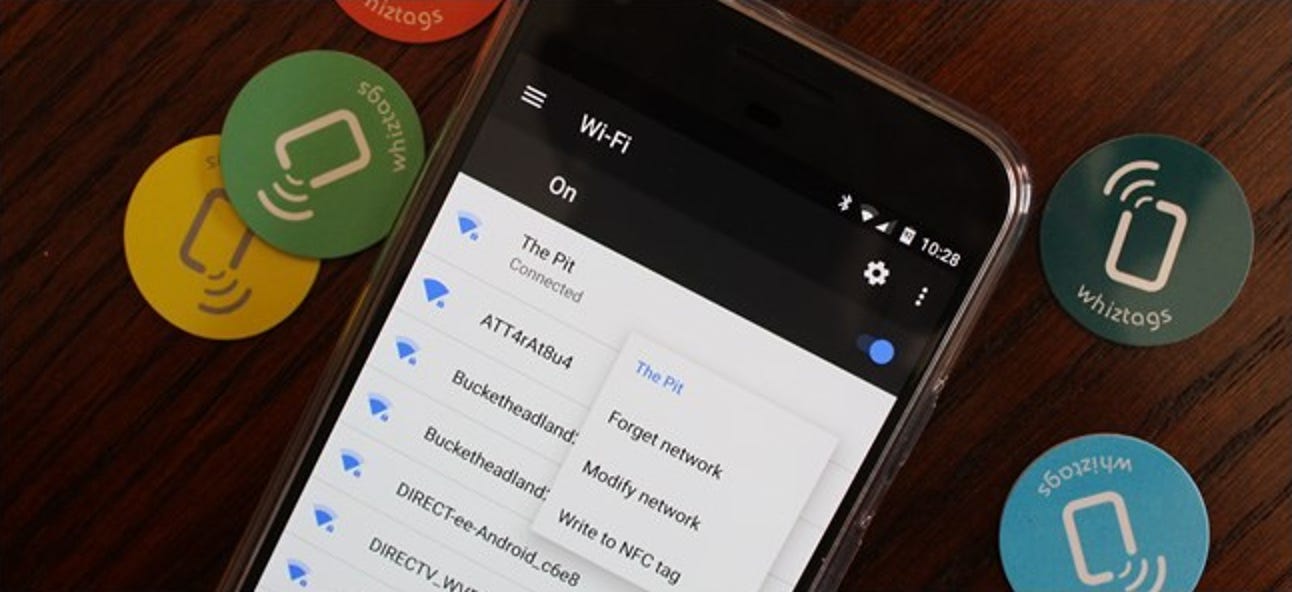Le démon cron sous Linux exécute des tâches en arrière-plan à des moments précis; c’est comme le planificateur de tâches sur Windows. Ajoutez des tâches aux fichiers crontab de votre système en utilisant la syntaxe appropriée et cron les exécutera automatiquement pour vous.
Les fichiers Crontab peuvent être utilisés pour automatiser les sauvegardes, la maintenance du système et d’autres tâches répétitives. La syntaxe est puissante et flexible, vous pouvez donc exécuter une tâche toutes les quinze minutes ou à une minute spécifique un jour spécifique chaque année.
Ouverture de Crontab

Tout d’abord, ouvrez une fenêtre de terminal à partir du menu des applications de votre bureau Linux. Vous pouvez cliquer sur l’icône Dash, tapez Terminal et appuyez sur Entrée pour en ouvrir un si vous utilisez Ubuntu.

Utilisez le crontab -e commande pour ouvrir le fichier crontab de votre compte utilisateur. Les commandes de ce fichier s’exécutent avec les autorisations de votre compte utilisateur. Si vous souhaitez qu’une commande s’exécute avec les autorisations système, utilisez le sudo crontab -e commande pour ouvrir le fichier crontab du compte root. Utilisez le su -c « crontab -e » à la place si votre distribution Linux n’utilise pas sudo.

Vous serez peut-être invité à sélectionner un éditeur. Sélectionnez Nano s’il est disponible en tapant son numéro et en appuyant sur Entrée. Vi et d’autres éditeurs plus avancés peuvent être préférés par les utilisateurs avancés, mais Nano est un éditeur facile à utiliser.
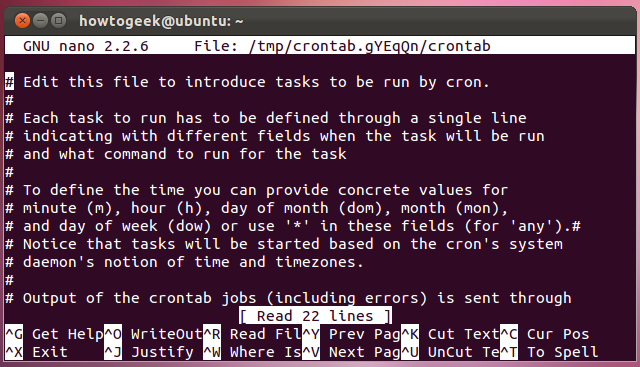
Vous verrez l’éditeur de texte Nano, identifié par l’en-tête «GNU nano» en haut de la fenêtre de votre terminal. Si vous ne le faites pas, crontab s’est probablement ouvert dans l’éditeur de texte vi.
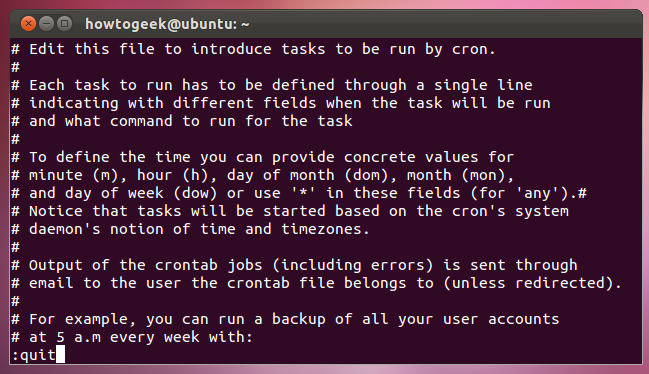
Si vous n’êtes pas à l’aise avec vi, vous pouvez taper :quitter dans vi et appuyez sur Entrée pour le fermer. Exécutez le export EDITOR = nano commande, puis exécutez crontab -e à nouveau pour ouvrir le fichier crontab dans Nano.
Ajout de nouvelles tâches
Utilisez les touches fléchées ou la touche page bas pour faire défiler vers le bas du fichier crontab dans Nano. Les lignes commençant par # sont des lignes de commentaires, ce qui signifie que cron les ignore. Les commentaires fournissent simplement des informations aux personnes qui éditent le fichier.

Les lignes du fichier crontab sont écrites dans l’ordre suivant, avec les valeurs acceptables suivantes:
minute (0-59) heure (0-23) jour (1-31) mois (1-12) commande jour de la semaine (0-6)
Vous pouvez utiliser un astérisque

caractère pour correspondre à n’importe quelle valeur. Par exemple, l’utilisation d’un astérisque pour le mois entraînerait l’exécution de la commande tous les mois.
Par exemple, disons que nous voulons exécuter la commande / usr / bin / example à 12h30 tous les jours. Nous taperions:
29 0 * * * / usr / bin / exemple
Nous utilisons 29 pour la marque de 30 minutes et 0 pour 12 h, car les valeurs des minutes, des heures et des jours de la semaine commencent à 0. Notez que les valeurs du jour et du mois commencent à 1 au lieu de 0.
Valeurs et plages multiples
Utilisez des valeurs séparées par des virgules à plusieurs reprises. Par exemple, la ligne
0,14,29,44 * * * * / usr / bin / example2
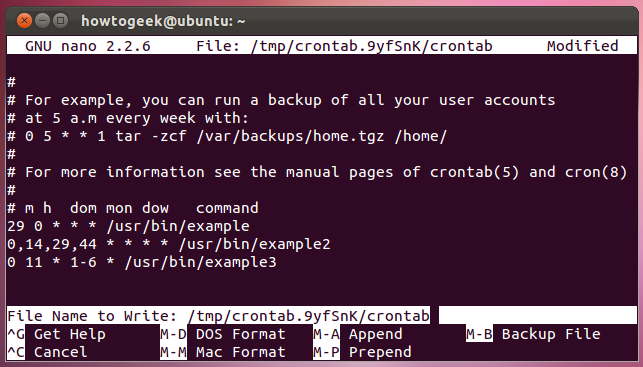
exécute / usr / bin / example2 à la marque de 15 minutes toutes les heures, tous les jours. Assurez-vous d’ajouter chaque nouvelle tâche sur une nouvelle ligne.
Utilisez des valeurs séparées par des tirets pour spécifier une plage de valeurs. Par exemple, la ligne
0 11 * 1-6 * / usr / bin / example3
exécute / usr / bin / example3 à midi tous les jours, mais seulement pendant les six premiers mois de l’année.
Sauvegarde du fichier

Appuyez sur Ctrl-O et appuyez sur Entrée pour enregistrer le fichier crontab dans Nano. Utilisez le raccourci Ctrl-X pour fermer Nano après avoir enregistré le fichier.
Vous verrez le message «crontab: installation d’un nouveau crontab», indiquant que votre nouveau fichier crontab a été installé avec succès.